1、在打开的word中输入两页,如下图。

2、将鼠标定位到文档任意位置,点击插入,如下图。
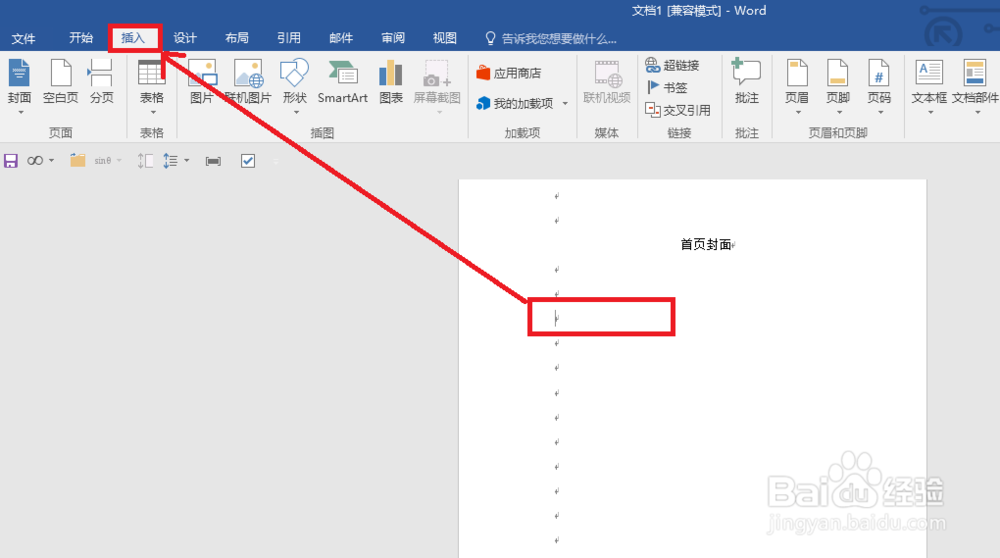
3、点击页眉,编辑页眉,如下图。

4、在页眉上输入文字,在文档任意位置双击鼠标退出页眉编辑,如下图。
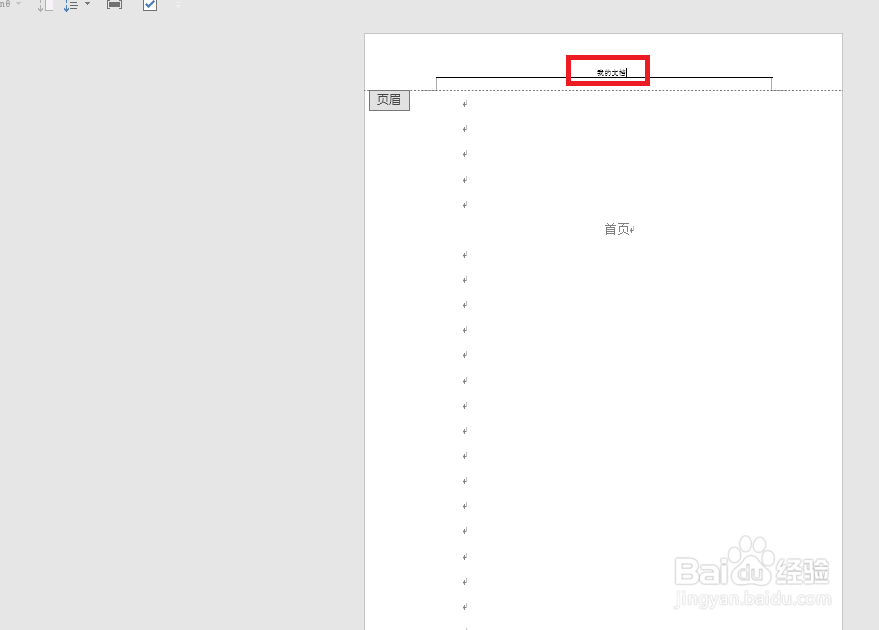
5、同样方法,我们添加编辑页脚,如下图。

6、输入页脚文字,在文档中双击鼠标完成页脚编辑,如下图。

7、点击插入 -页码-页面底端-普通数字3,如下图。
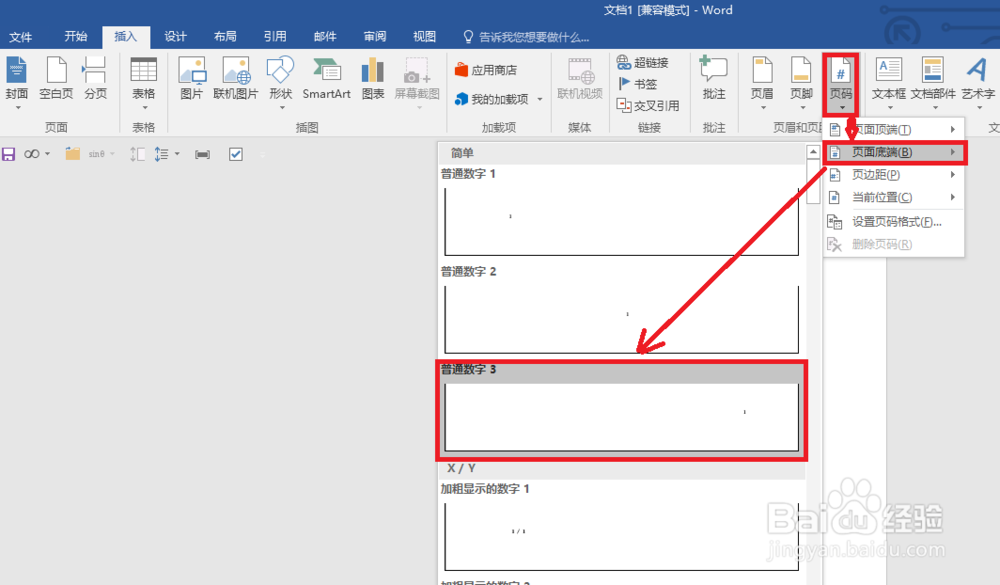
8、在文档中双击,完成所有设置 ,这时效果如下图。

时间:2024-10-13 02:54:53
1、在打开的word中输入两页,如下图。

2、将鼠标定位到文档任意位置,点击插入,如下图。
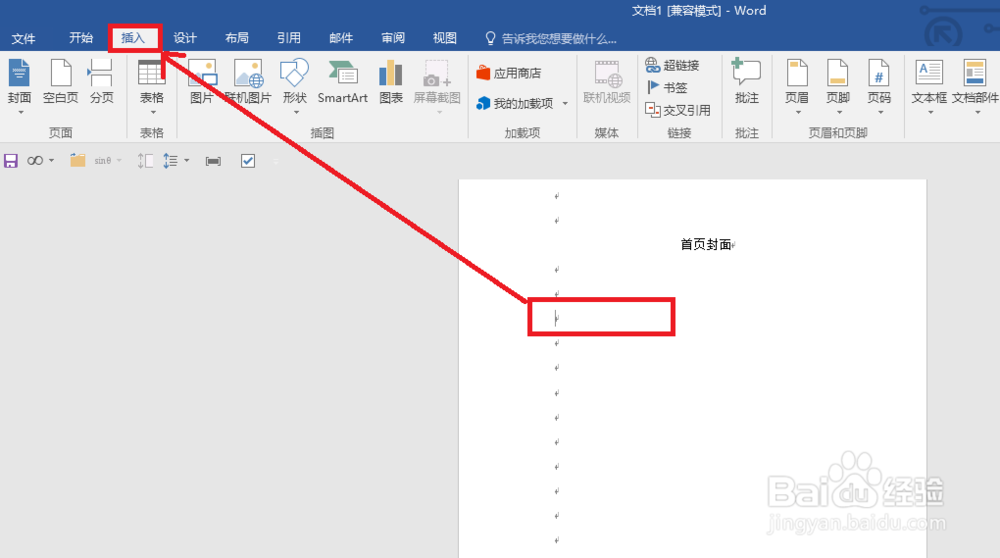
3、点击页眉,编辑页眉,如下图。

4、在页眉上输入文字,在文档任意位置双击鼠标退出页眉编辑,如下图。
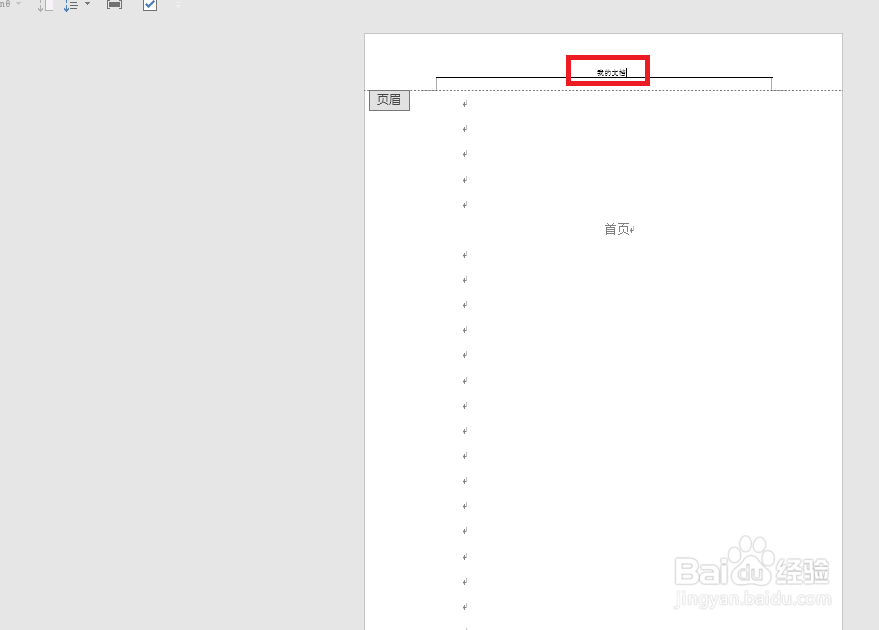
5、同样方法,我们添加编辑页脚,如下图。

6、输入页脚文字,在文档中双击鼠标完成页脚编辑,如下图。

7、点击插入 -页码-页面底端-普通数字3,如下图。
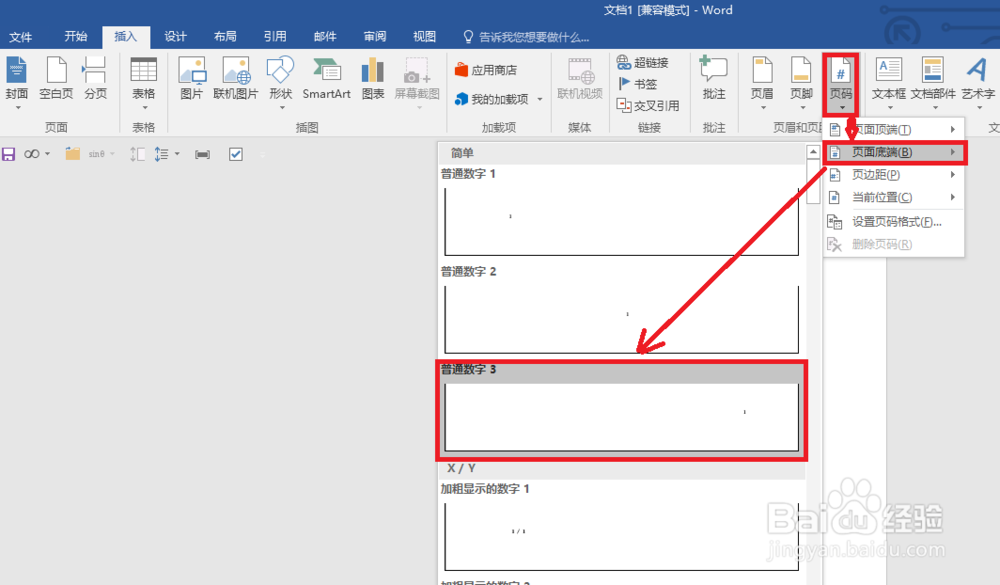
8、在文档中双击,完成所有设置 ,这时效果如下图。

